将Windows 10系统还原到之前的状态可以通过系统还原点来实现。以下是具体的步骤:
1. 打开“系统还原”: 按下Windows键 R,打开运行对话框。 输入“rstrui.exe”并按回车,打开“系统还原”窗口。
2. 选择还原点: 在系统还原窗口中,选择“选择一个不同的还原点”,然后点击“下一步”。 在列表中选择一个你希望恢复到的还原点。通常,系统会自动创建一些还原点,例如在重要更新或软件安装之后。
3. 确认还原点: 选择好还原点后,系统会显示该还原点的详细信息,包括创建日期和原因。 点击“下一步”,然后点击“完成”开始还原过程。
4. 完成还原: 系统会提示你即将开始还原过程,点击“是”确认。 系统将自动重启并开始还原过程。这个过程可能需要一些时间,请耐心等待。
5. 验证还原结果: 还原完成后,系统会自动重启。登录后,检查系统状态,确认是否已经恢复到你希望的状态。
请注意,系统还原只能恢复系统文件和设置,不会影响你的个人文件(如文档、图片等)。但如果还原点是在删除文件之前创建的,那么删除的文件也不会被恢复。此外,系统还原不会改变你安装的Windows更新,也不会删除已经安装的驱动程序或应用程序。
如果你遇到任何问题,建议先备份重要数据,然后进行操作。如果不确定如何操作,也可以联系微软官方客服或专业的技术支持人员获取帮助。
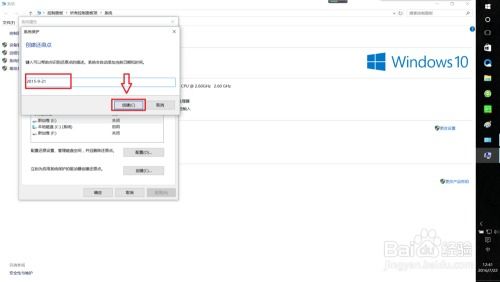
随着电脑使用时间的增长,系统可能会出现各种问题,如运行缓慢、程序冲突等。这时,系统还原功能可以帮助您将电脑恢复到之前的状态,从而解决这些问题。本文将详细介绍如何在Windows 10中进行系统还原。
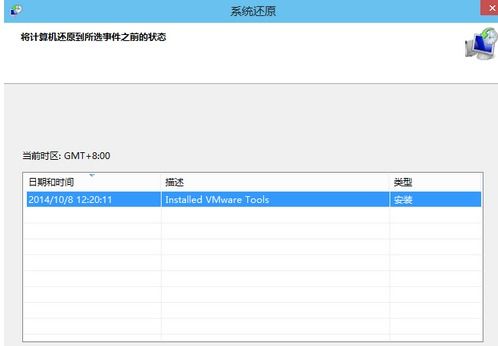
系统还原是一种恢复电脑到之前某个时间点的功能。在这个过程中,电脑的系统设置、驱动程序、软件安装等都会恢复到那个时间点的状态,但个人文件和数据不会受到影响。
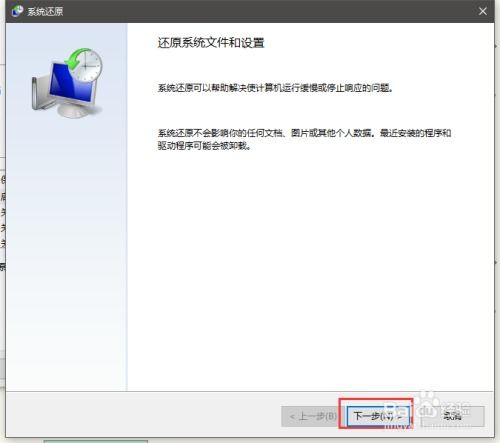
在Windows 10中,您可以通过以下步骤进行系统还原:
步骤一:打开系统还原
1. 点击“开始”按钮,在搜索框中输入“控制面板”,然后点击进入。
2. 在控制面板中,找到并点击“系统和安全”。
3. 在“系统和安全”下,找到并点击“系统”。
4. 在系统窗口的左侧,点击“系统保护”。
步骤二:选择还原点
1. 在系统保护窗口中,点击“创建”或“系统还原”。
2. 在系统还原向导中,点击“下一步”。
3. 在列表中选择您想要还原到的还原点,然后点击“下一步”。
步骤三:确认还原点
1. 在系统还原向导中,系统会提示您确认所选还原点。
2. 点击“下一步”,然后点击“完成”。
步骤四:等待还原完成
1. 系统开始还原,过程中请不要关闭电脑或进行其他操作。
2. 还原完成后,电脑会自动重启。

1. 在进行系统还原之前,请确保备份重要数据,以免丢失。
2. 系统还原过程中,请不要关闭电脑或进行其他操作,以免影响还原效果。
3. 如果您不确定哪个还原点适合您的需求,可以尝试创建一个新的还原点,以便在还原失败时恢复。
Windows 10的系统还原功能可以帮助您轻松解决电脑系统问题。通过本文的介绍,您应该已经掌握了如何进行系统还原。在操作过程中,请注意备份重要数据,并遵循相关注意事项,以确保系统还原顺利进行。